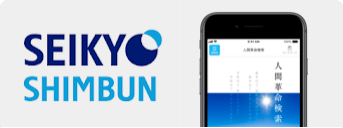事前にご用意いただくもの
聖教電子版をご利用する際に、以下のものが必要となります。
1. メールアドレス
会員登録に際し、ログインID(SOKA ID)として使用します。また、聖教電子版からのお知らせメールの受信先となります。
2. 端末
スマーフォン、タブレット、パソコンなど。
【有料/大白蓮華セット会員のみ】
3. お支払方法
有料プランのお支払には、クレジットカード払いか携帯キャリア決済がご利用いただけます。
会員登録方法
会員登録までの流れを、動画や画像でわかりやすくご紹介します。
登録までの流れ
-
プランを選択
プランを選択
無料会員で登録した場合でも後から有料会員や大白蓮華セット会員に変更可能です。
プランごとの違いは?
-
SOKA IDの登録
SOKA IDの登録
ログインするためには、SOKA IDを発行する必要があります。
-
聖教電子版の利用登録
聖教電子版の利用登録
SOKA IDを使って聖教電子版の利用登録をします。
-
有料/大白蓮華セット会員のみ
決済方法を選択
有料会員のみ
決済方法を選択
有料/大白蓮華セット会員の方は、決済方法を選択します。
動画で手順を確認する
聖教電子版 会員登録方法[ 3:49 ]
聖教電子版の新規会員登録方法を紹介しています。会員登録はウェブサイトで行えます。プラン変更の方法はこちらから。
手順を確認する
1. 登録画面を開く
聖教電子版トップ画面右上の「会員登録」を押し、サービス選択に移動します。(以下はパソコン画面でのご案内となります。スマホはメニュー内に「会員登録」があります)
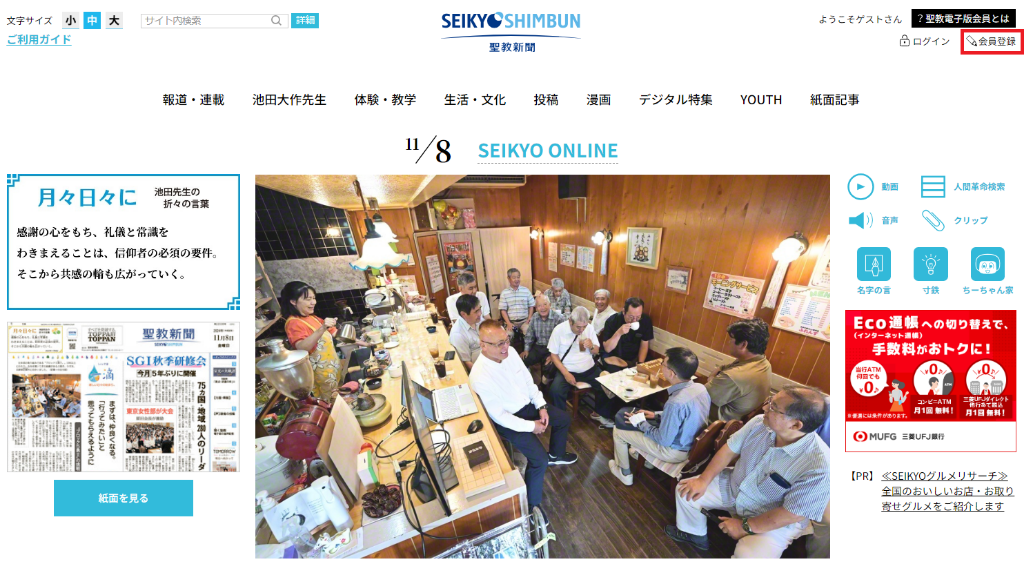
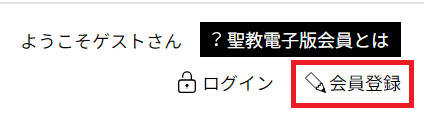

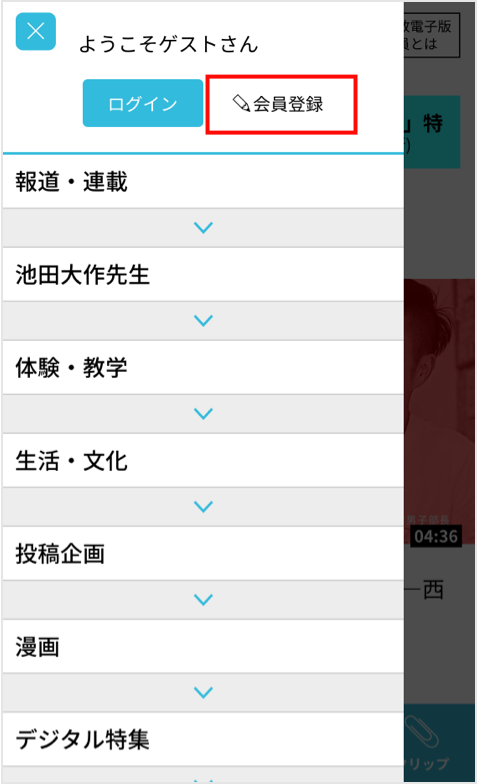
2. 料金体系
ご利用になるプランを選択し、「お申し込み」ボタンを押してください。
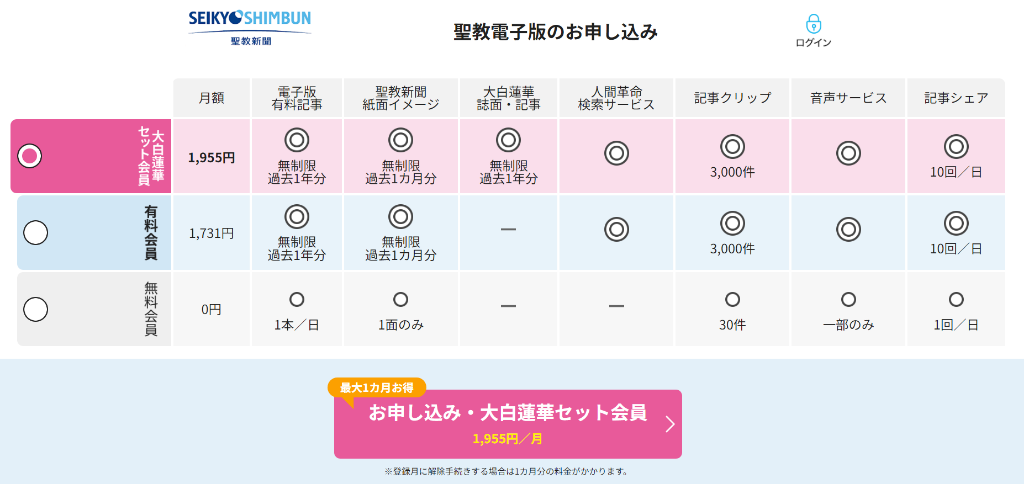
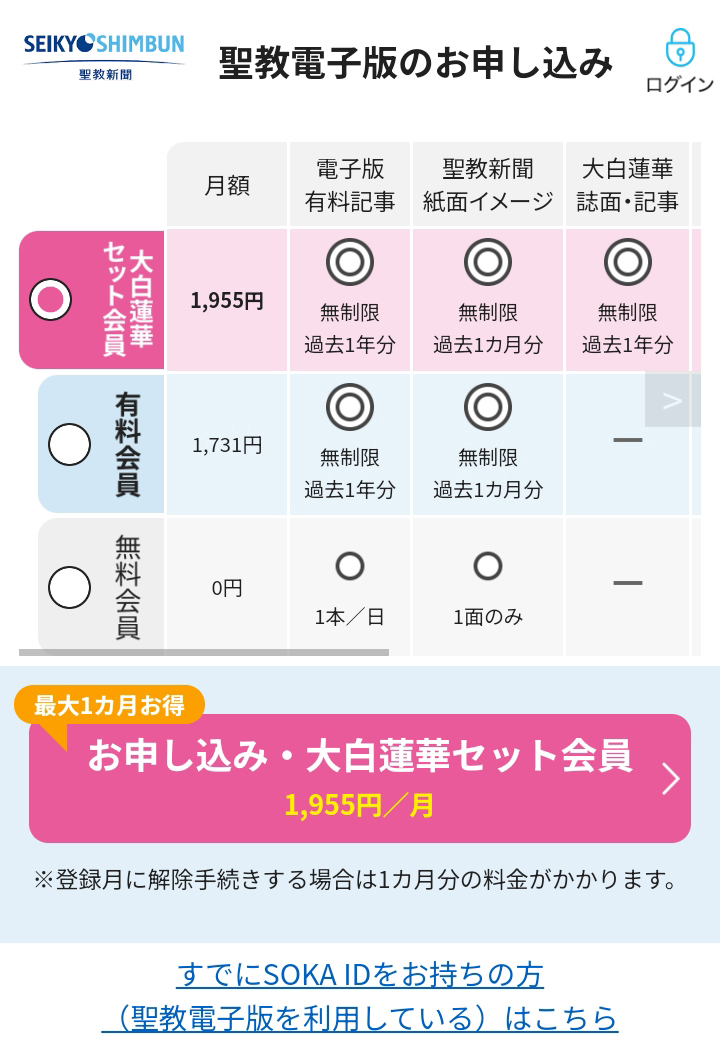
1. SOKA ID利用規約
聖教電子版のご利用には、「SOKA ID利用規約」への同意が必要になります。 内容をよく確認のうえ、よろしければ「同意する」を押してください。
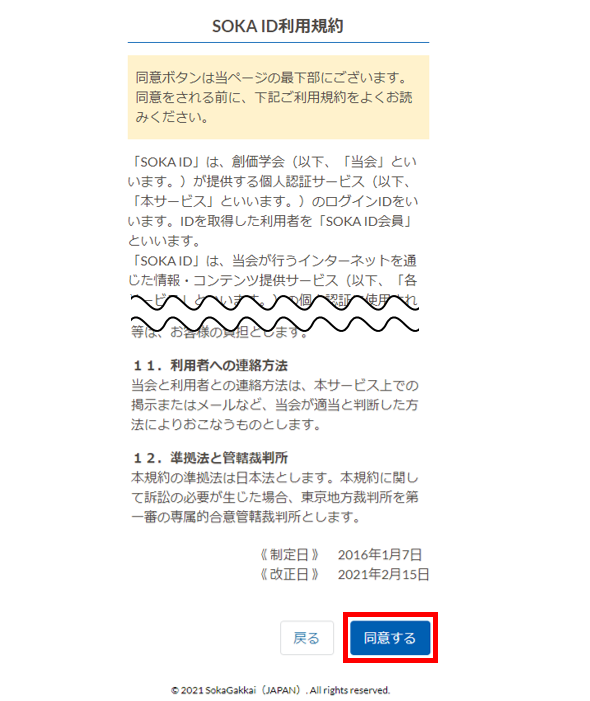

2. SOKA IDの仮登録
登録するメールアドレス、希望のパスワード、氏名等を入力のうえ、「確認画面へ進む」を押してください。
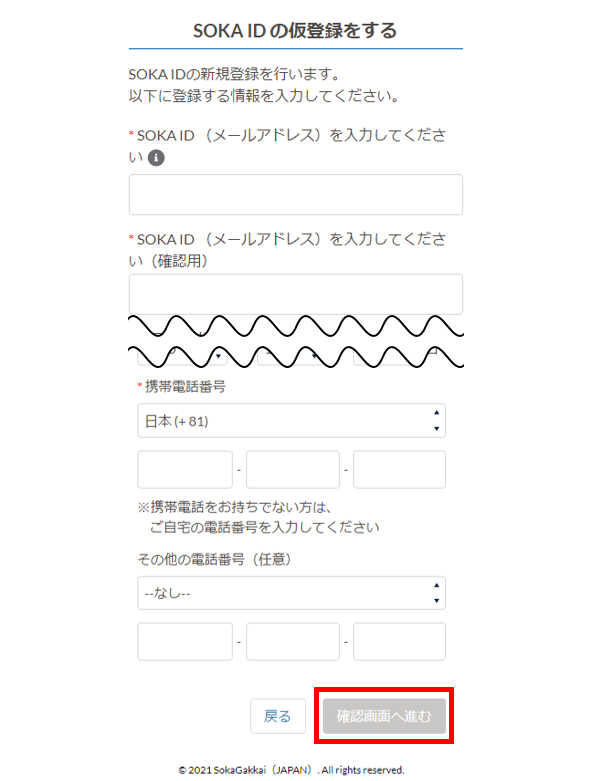
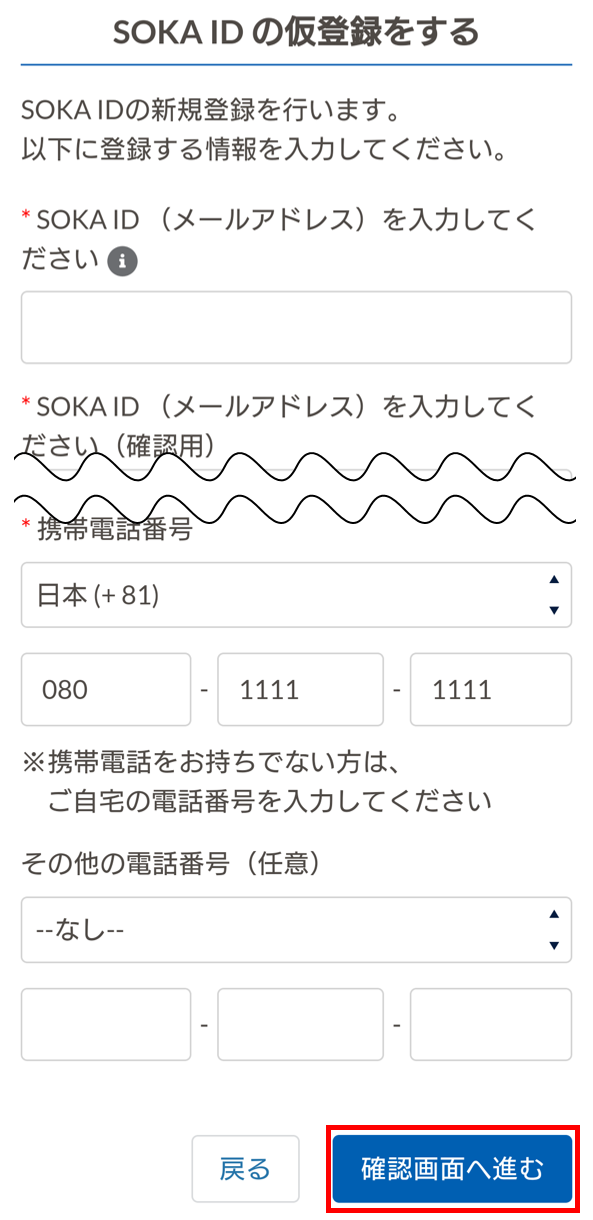
3. 仮登録内容のご確認
内容を確認のうえ、間違いがなければ「仮登録」を押してください。ご登録のメールアドレスに、本登録用のメールが届きます。
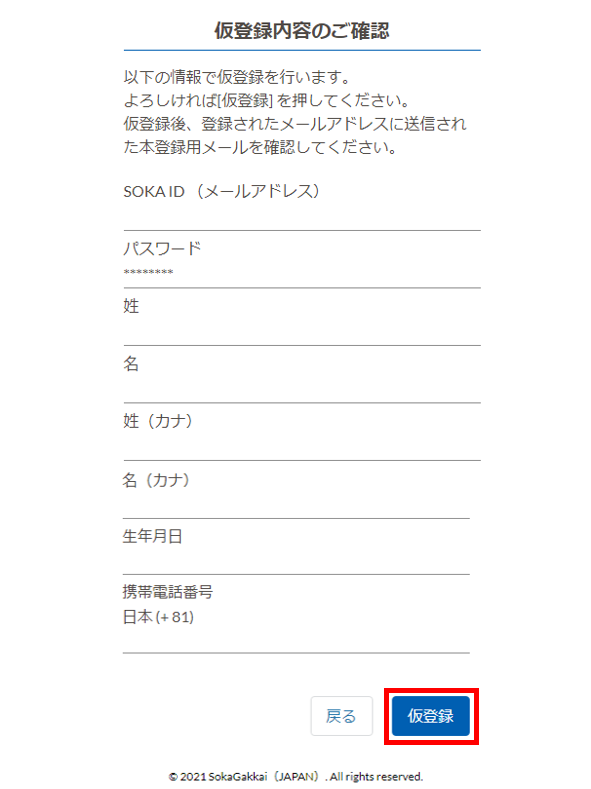
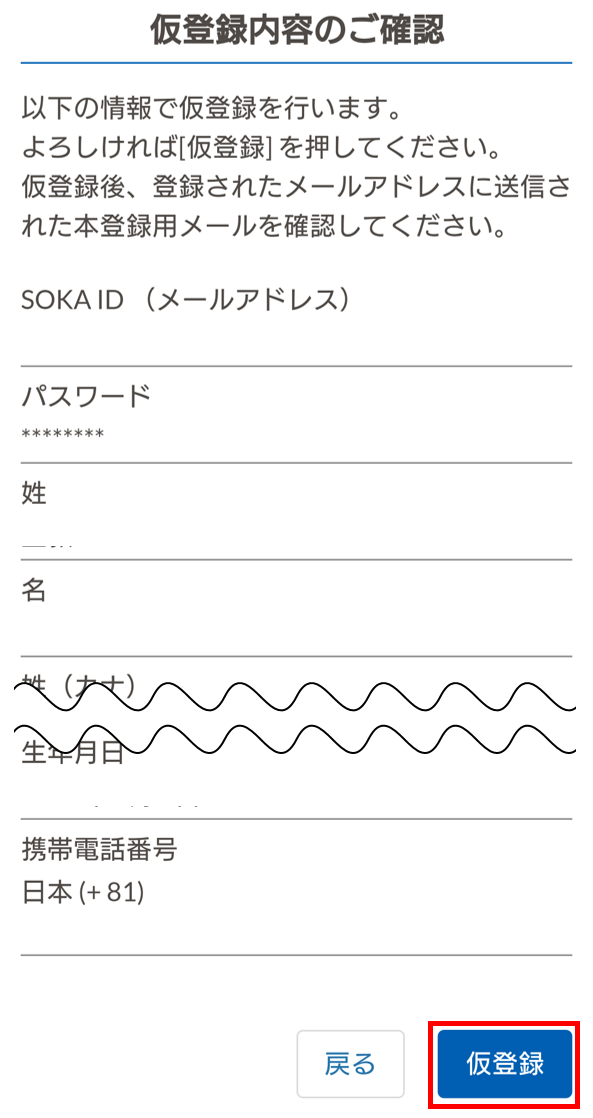
4. 仮登録完了
メールに記載のURLを押してください。
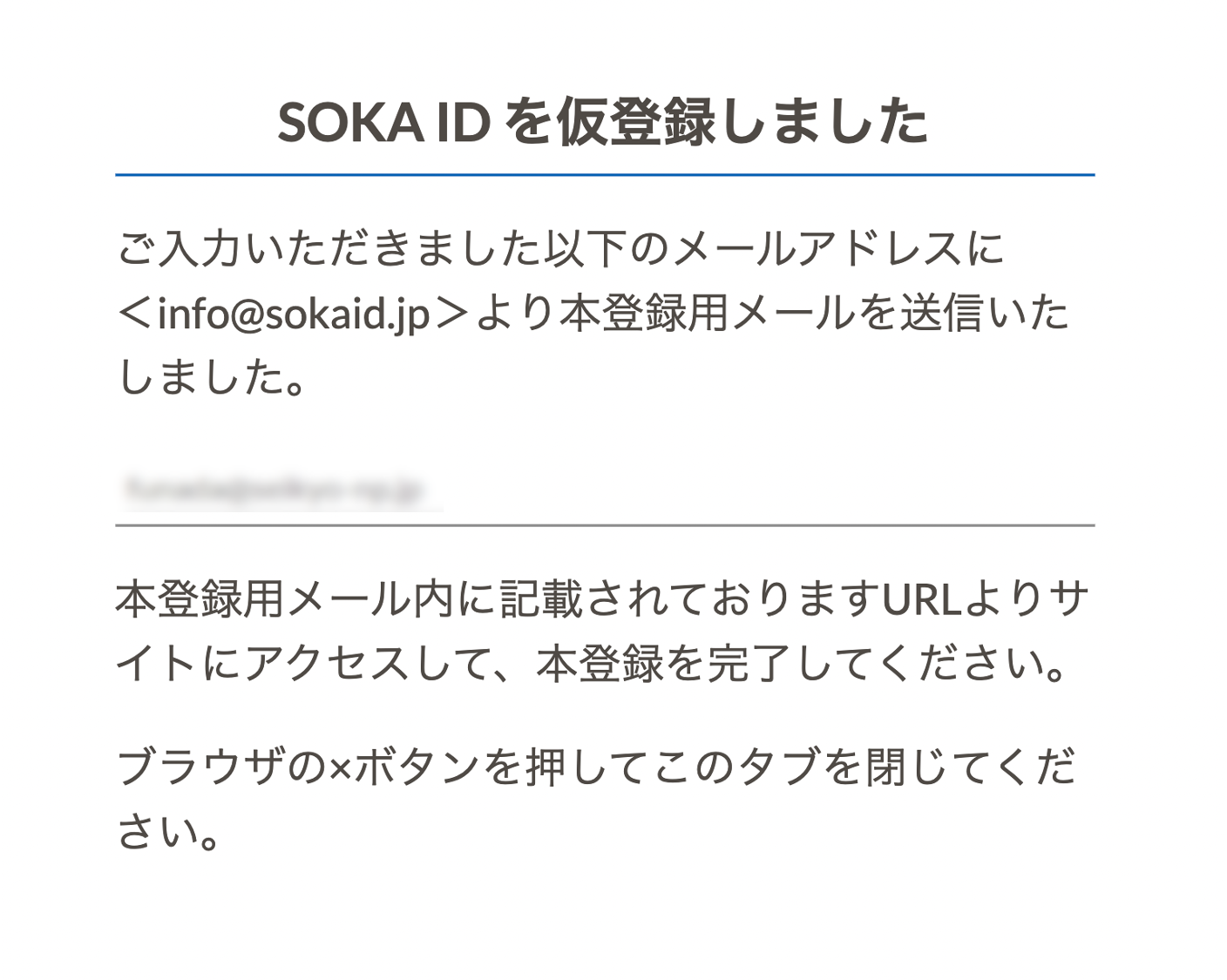
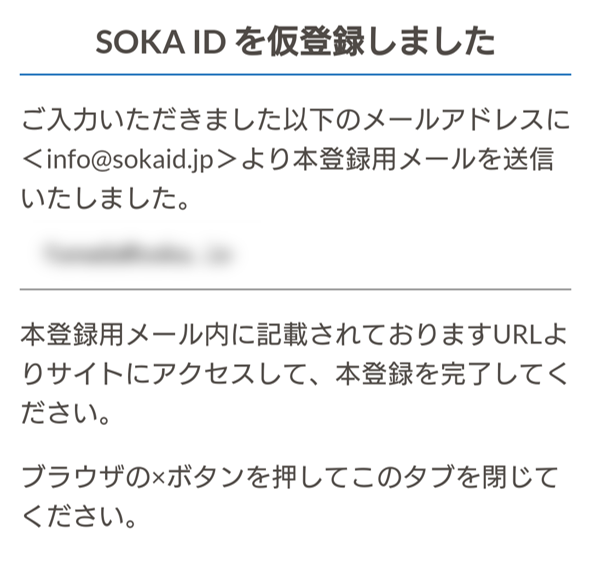
5. 本登録案内メール
メールのURLにアクセスすると、登録したメールアドレスが表示(パスワードは*で表示)されます。 メールアドレスを確認し「聖教電子版へ」を押してください。
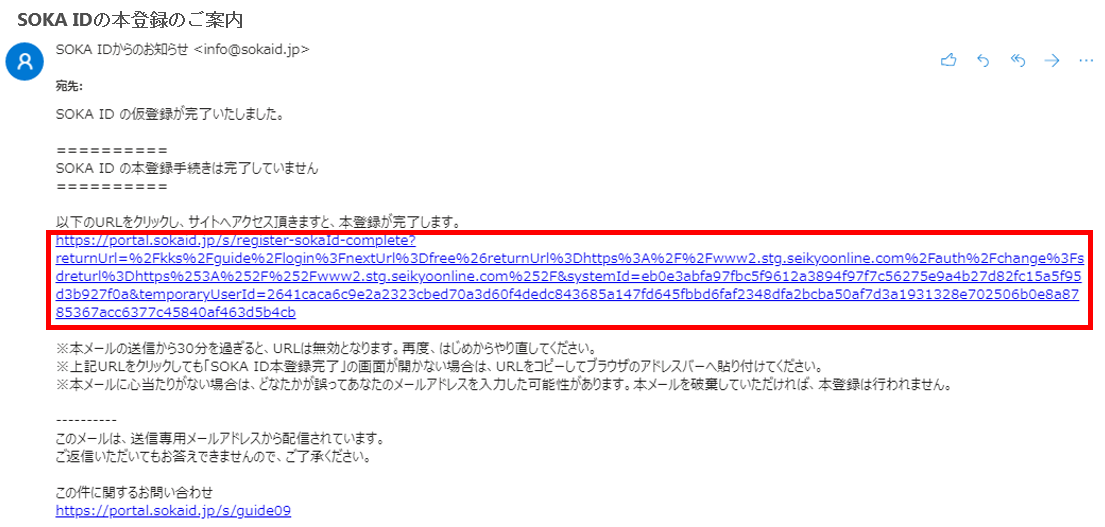
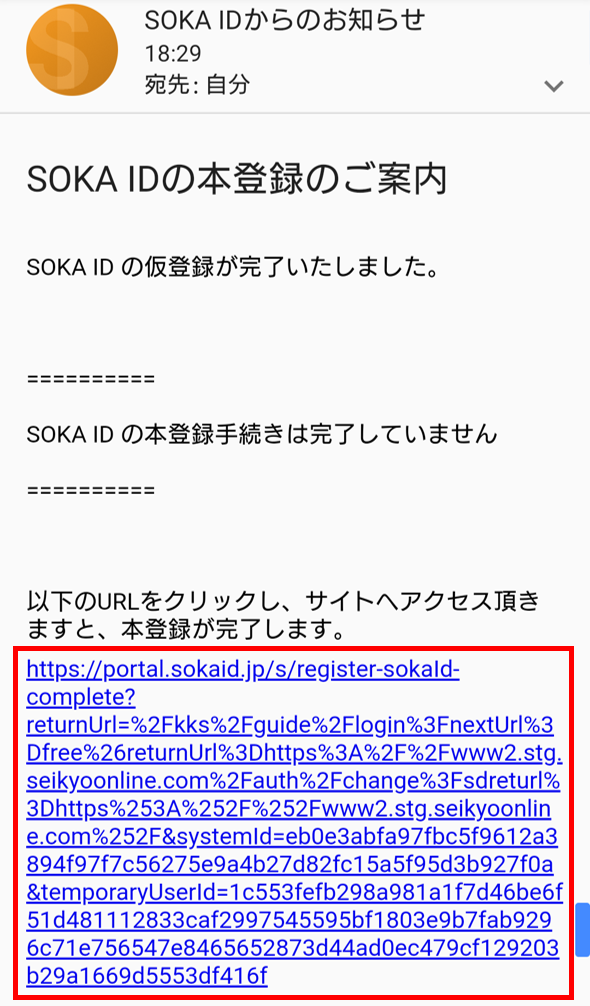
6. 本登録完了画面
これでSOKAIDの登録が完了しました。「完了」を押すと、聖教電子版利用登録に移ります。
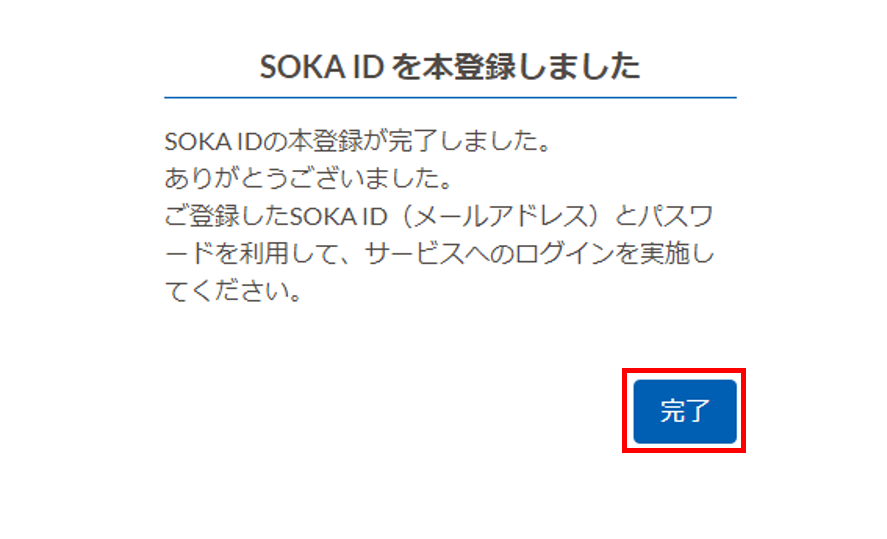
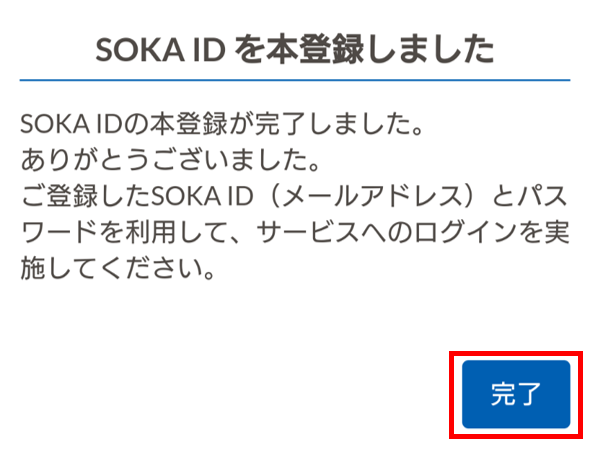
1. 聖教電子版利用登録
必要事項を入力していただき、画面に記載の「聖教電子版 利用規約」を確認のうえ、よろしければ「同意して次へ」を押してください。
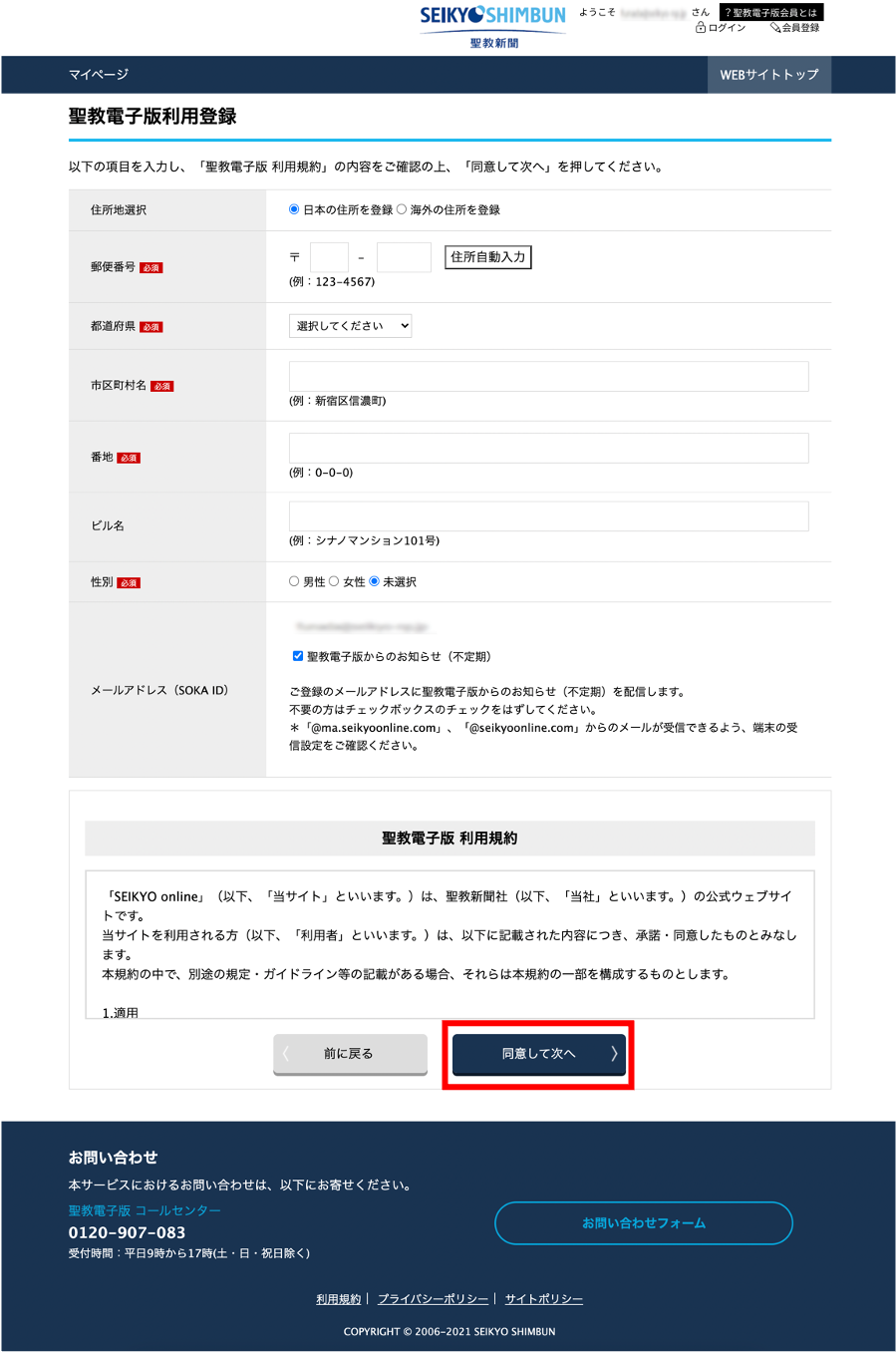
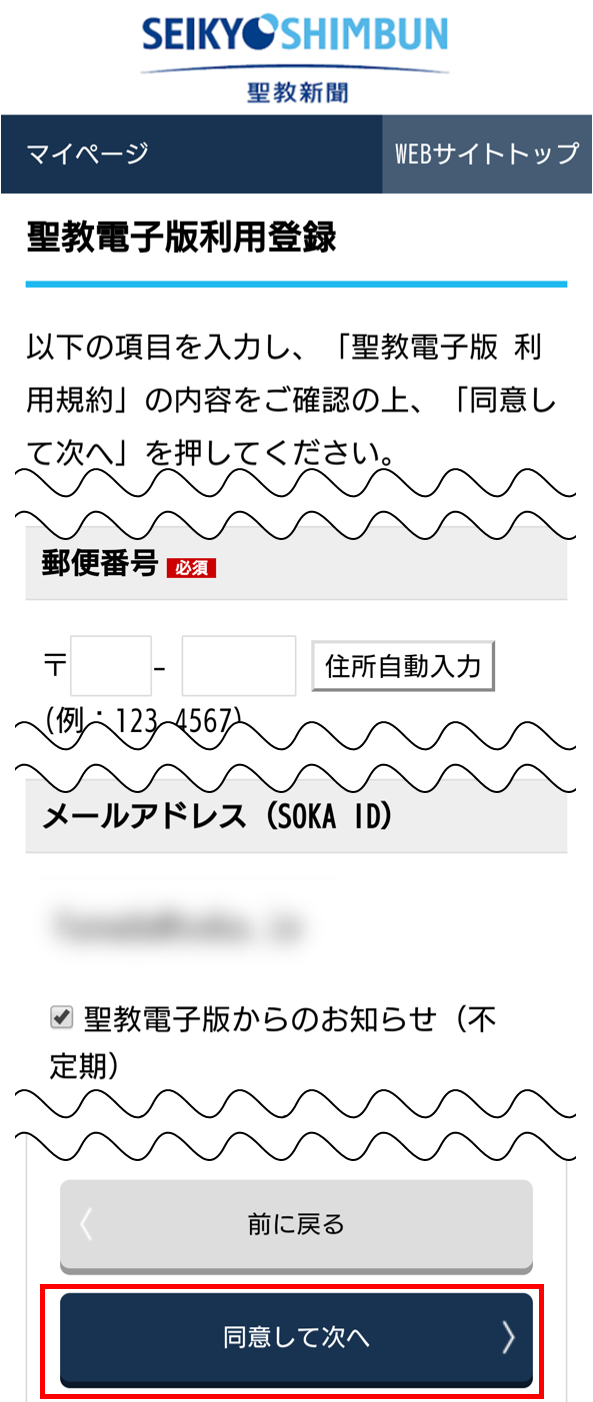
2. 聖教電子版利用登録確認
聖教電子版からのお知らせ(不定期)のチェックを確認のうえ、よろしければ「登録」を押してください。
メール受信を希望されない場合は、「戻る」を押し、前画面でチェックをはずしてください。
次に、有料/大白蓮華セット会員を希望の方はこのまま3へ、無料会員を希望の方は7へお進みください。
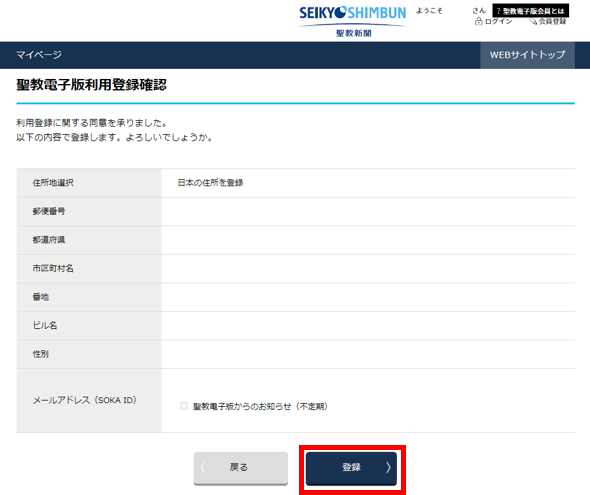
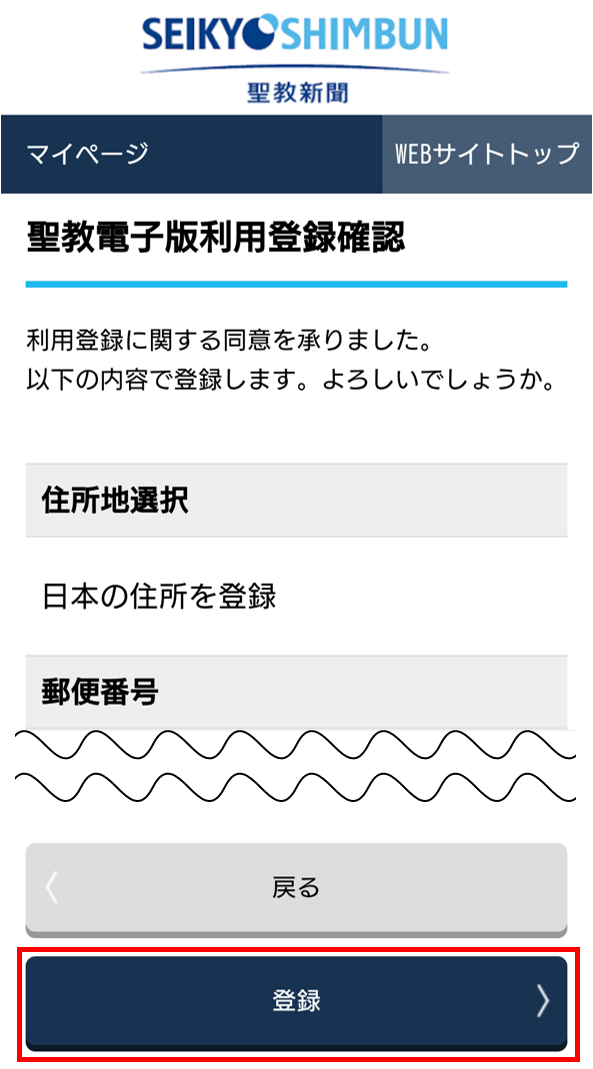
3. お支払い方法の選択
有料会員大白蓮華セット
ご希望のお支払方法を選んでください。「クレジットカード」でのお支払をご希望の方は4へ、「d払い」「auかんたん決済」「ソフトバンクまとめて支払い・ワイモバイルまとめて支払い」をご希望の方は5を参照してください。
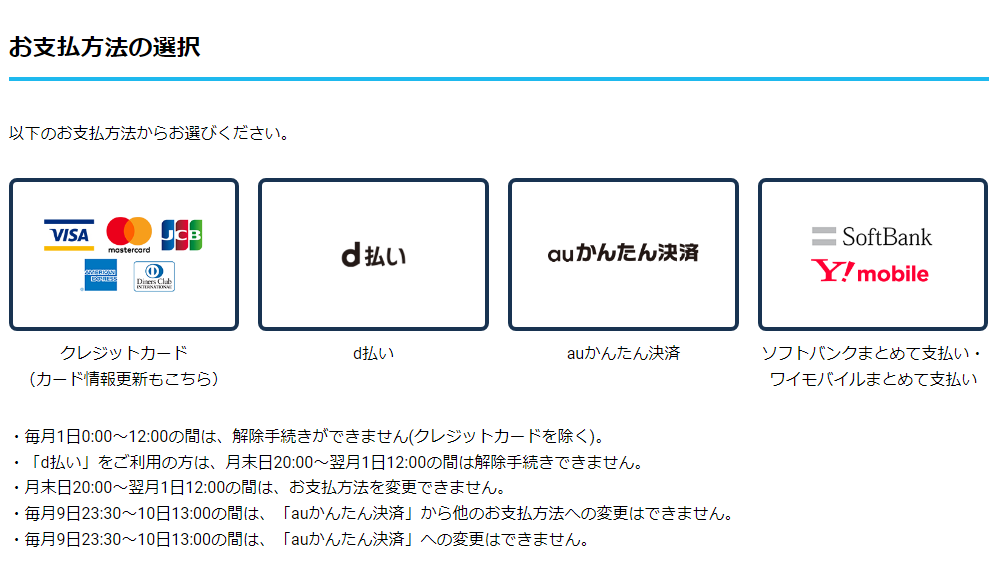
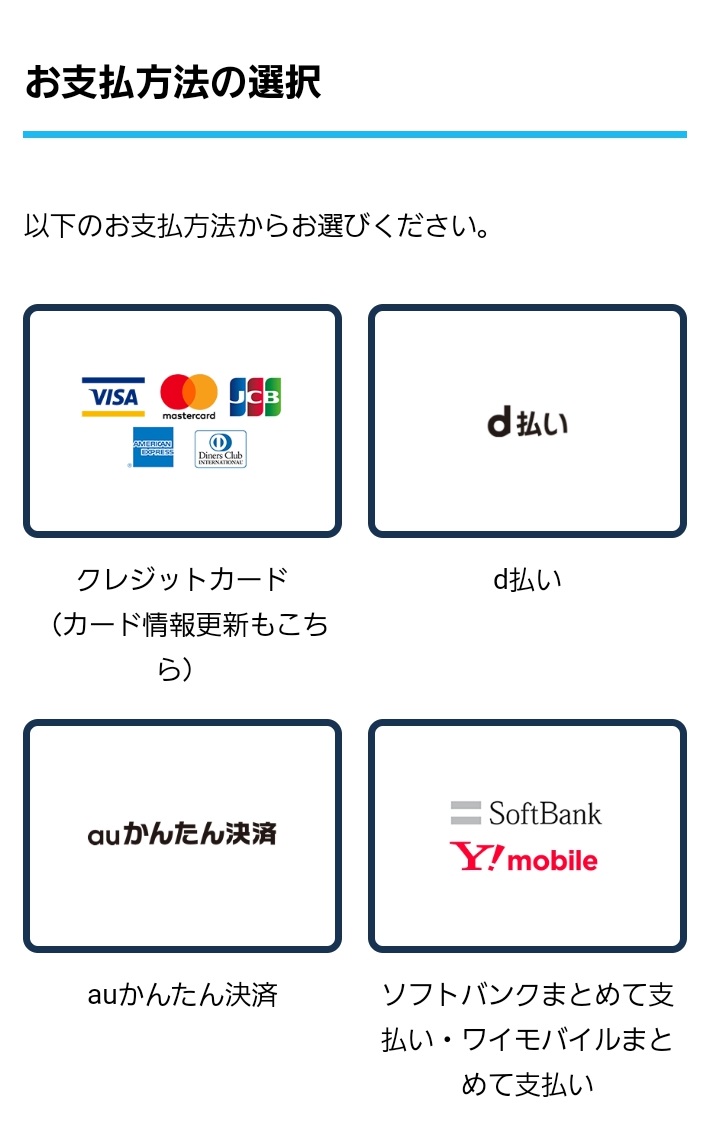
4. クレジットカード情報入力
有料会員大白蓮華セット
ご使用のクレジットカード情報を入力し、「登録」を押してください。押した後、5の画面に移動します。
※「登録」を押さずにページを移動したり、画面を閉じたりした場合は、無料会員として登録されます。
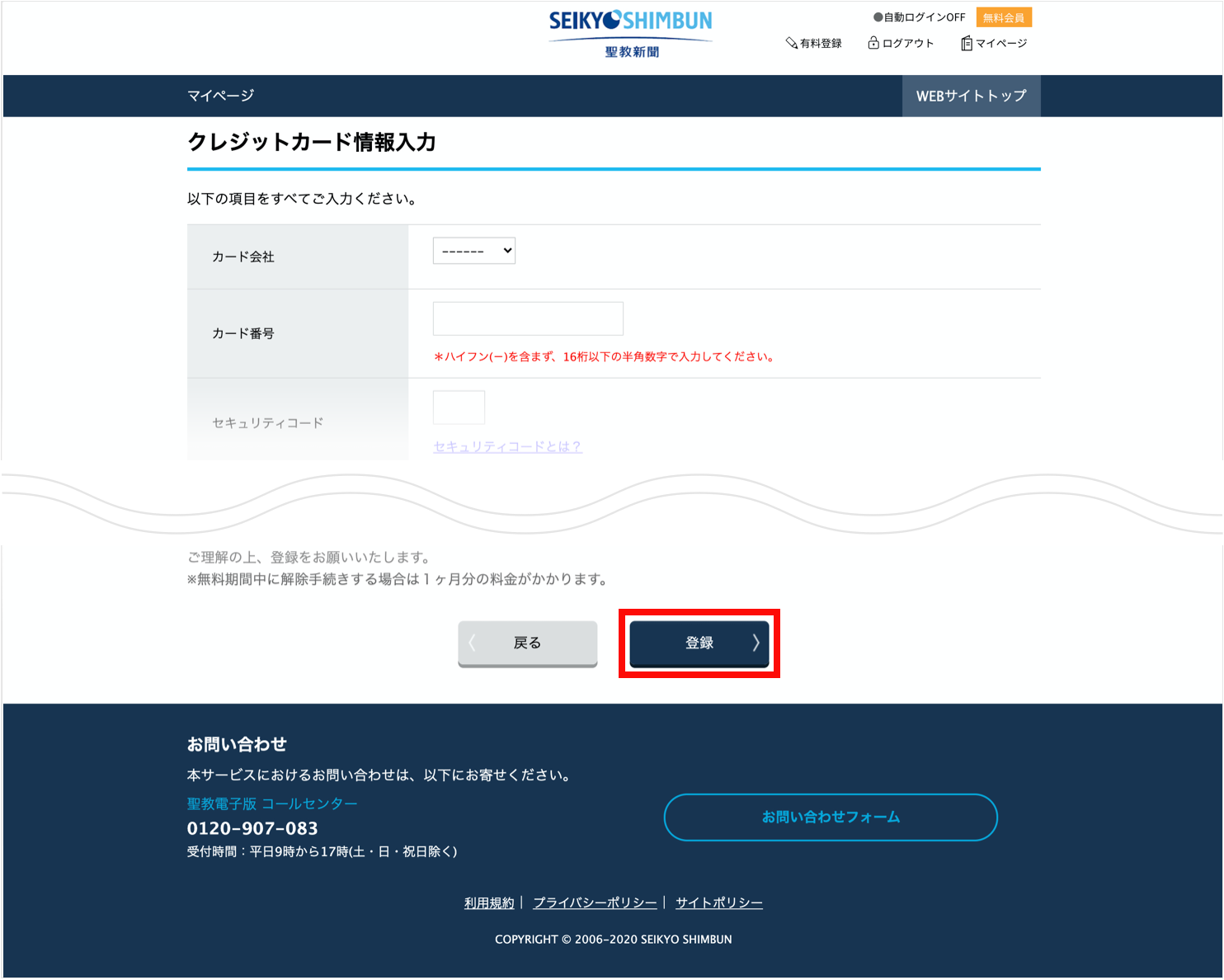
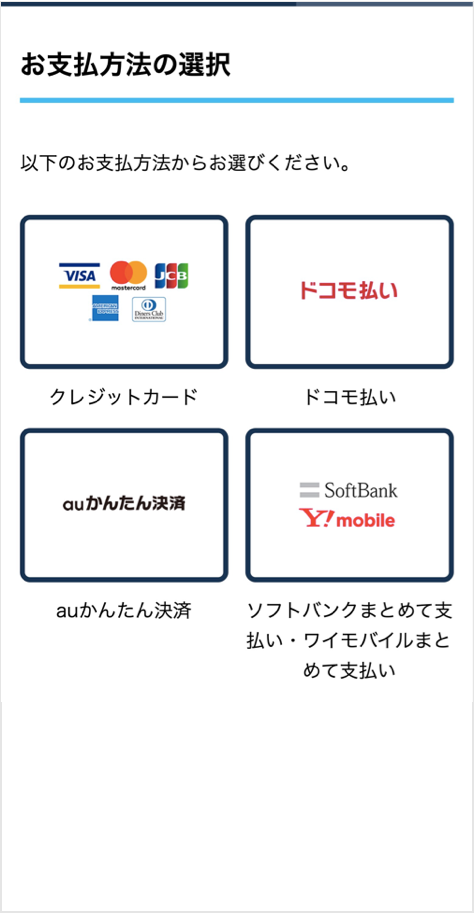
5. お支払い方法の確認
有料会員大白蓮華セット
画面に記載の内容を確認のうえ、よろしければ「次へ」を押してください。
キャリア決済の方は、次の画面から携帯電話会社のページに移動します。
各会社とも、携帯電話会社で登録済のIDとPW、4桁の暗証番号が必要になりますので、あらかじめご準備ください。
6. 有料会員/大白蓮華セット利用登録完了
以上で、有料会員登録の作業が終了となります。「聖教電子版を利用する」を押すと、有料/大白蓮華セット会員にログインした状態でトップページに移動します。
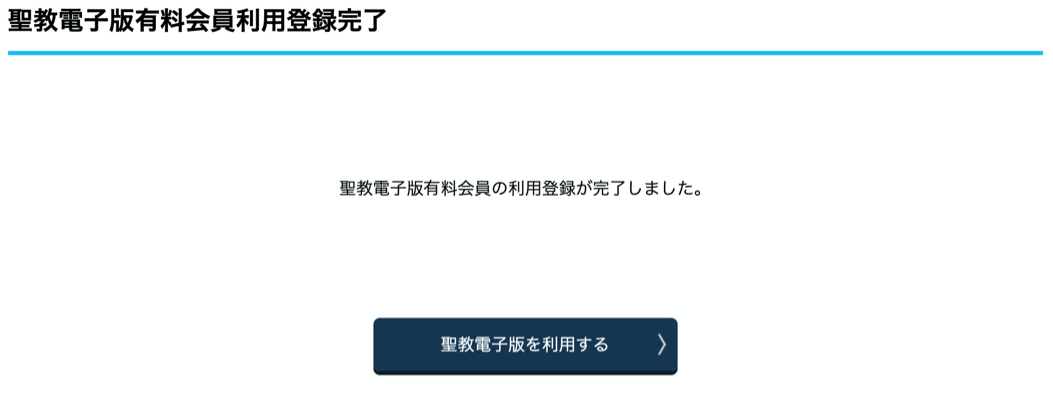
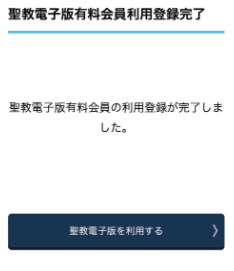
7. 無料会員利用登録完了
以上で、無料会員登録の作業が終了となります。「聖教電子版を利用する」を押すと、無料会員にログインした状態でトップページに移動します。
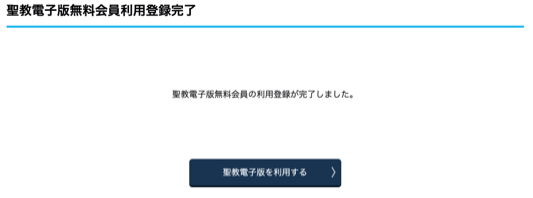
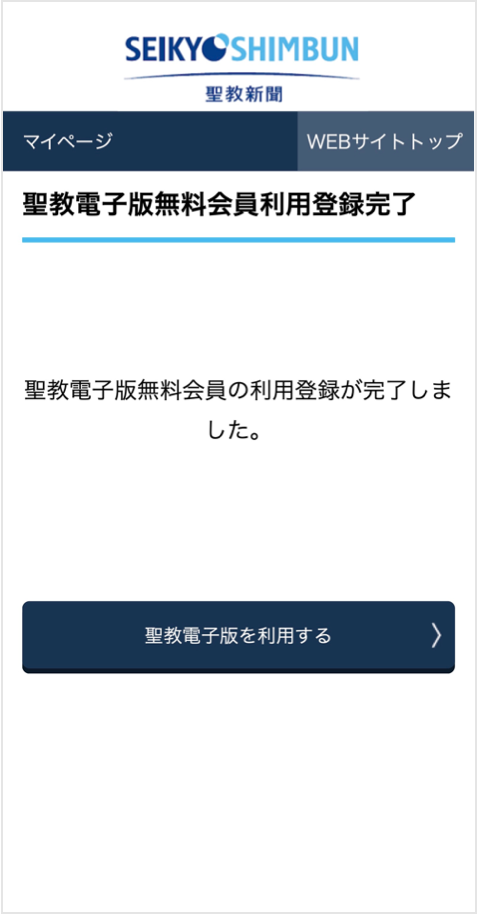
便利な機能が満載の
聖教電子版に今すぐ登録
登録はWebで簡単。まずは無料でお試し